Как отключить предустановленные приложения или сервисы на Android без root-доступа
У многих пользователей возникают проблемы с предустановленными приложениями, например они съедают слишком много энергии аккумулятора. Кому-то просто хочется удалить или хотя бы убрать с глаз долой предустановленный производителем хлам. В основном для этого необходим root-доступ, получение которого — потеря гарантии на устройство. Однако есть другие пути удаления / выключения предустановленных приложений. В этом нам поможет прекрасная программа с форума XDA — Debloater.
Основная задач утилиты Debloater — удаление или выключение предустановленного хлама. Для выключения программ не нужен root-доступ, а вот для полного удаления предустановленного хлама он потребуются. Скачать само приложение Debloater можно прямо на Трешбоксе.
Основные требования Debloater:
- Компьютер с операционной системой Windows.
- Установленные на нем драйвера для вашего смартфона или планшета.
- Включенный режим Отладки по USB на вашем устройстве.
- Версия Android не ниже 4.4 KitKat, либо root-доступ.
Чтобы включить режим отладки на большинстве современных Android-устройств сначала в настройках нужно открыть секцию «Функций для разработчиков». На аппаратах разных производителей это делается несколькими способами. В основном надо несколько раз нажать на секцию с версией сборки Android в настройках. Скачать драйвера для разных устройств можно на этом сайте.
Да, Debloater поддерживает только Android версии не ниже 4.4 KitKat. Для удаления предустановленных приложений на более старых версиях необходим root-доступ. Помимо этого, права root позволяют полностью удалять приложения с устройства, конечно, с сохранением резервной копии.
Полный функционал Debloater:
- Блокировка / выключение приложений.
- Разблокировка / включение приложений.
- Возможность разблокировать / включить все приложения за один раз.
- Фильтрация по названию пакетов, поиск.
- Экспорт списков заблокированных / выключенных приложений через повторное нажатие на кнопку “Read Phone Packages”.
- Возможность полностью удалять приложения с устройства (создание резервной копии).
Инструкция по использованию Debloater:
Для начала нужно установить драйвера вашего смартфона или планшета на компьютере и активировать режим Отладки по USB, а также установить сам Debloater. Как только вы убедитесь, что все подготовления закончены, можно запускать приложение Debloater (важно, сначала приложение), а потом подключать устройство к компьютеру.
Если подключение прошло успешно, то индикаторы “Phone Connected” и “Synced” будут зелеными. Также внизу появятся серийный номер и модель вашего аппарата.
Далее необходимо нажать кнопку “Read Phone Packages”, после чего Debloater считает все установленные пакеты на вашем устройстве. Если в вашем Android нет root-доступа, то программа выдаст соответствующее сообщение о том, что она может только выключить / скрыть предустановленные пакеты. Если присутствуют root-права, то Debloater выведет диалоговое окно с предложением активировать режим удаления.
Теперь можно выбрать, какой именно пакет вы хотели бы отключить или удалить. Предустановленные приложения не имеют галочки в чекбоксе рядом с их названиями. Устанавливая там галочку, вы подразумеваете, что хотите убрать эту программу. После постановки галочки индикатор “Synced” станет красным, а в графе “Changed” изменится значение. Если далее нажать кнопку “Apply” («Принять»), то программа выключит / скроет пакет. Кнопка “Cancel”, соответственно, отменяет выбор.
После нажатия кнопки “Apply” приложение начнет блокировать / выключать пакет. Если все прошло хорошо, то будет выведена надпись в стиле “Finished applying application changes to phone”. После завершения нужно снова нажать кнопку “Read Phone Packages” Все заблокированные программы отмечены галочкой. Выключенные пакеты можно возвращать обратно таким же способом. Стоит отметить, что удаление / выключение пакетов происходит в реальном времени — пропажу иконок из главного меню можно наблюдать на подключенном устройстве.
Также в Debloater есть неплохая функция поиска по пакетам и их сортировки. Поиск вызывается кнопкой “Filter”, а сортировать список пакетов можно кнопками в шапке — “APK File” и “Package”.
Помните, что удаление / выключение системно важного пакета может привести к неполадкам в работе устройства. Все действия со своим аппаратом вы делаете на свой страх и риск. Стоит отметить, что резервные копии от всех полностью удаленных приложений хранятся именно на компьютере, в директории «C:\Program Files (x86)\Debloater\Debloater\Backup». Восстановить их можно внутри программы Debloater.

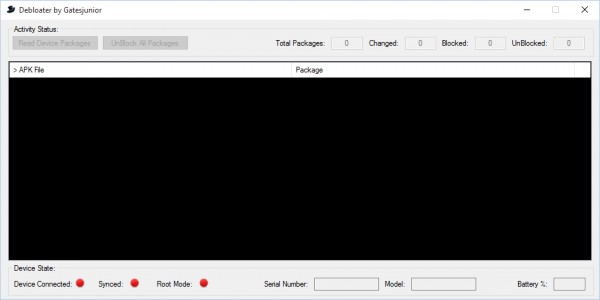

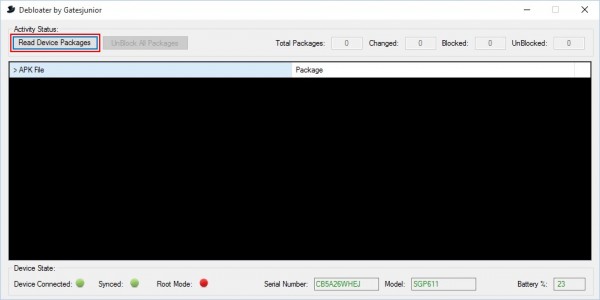
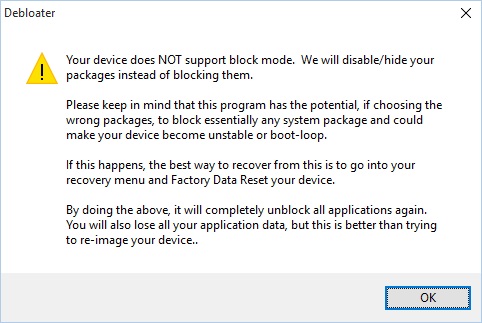
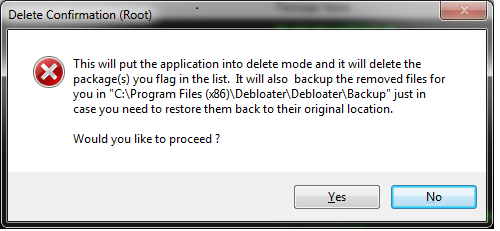
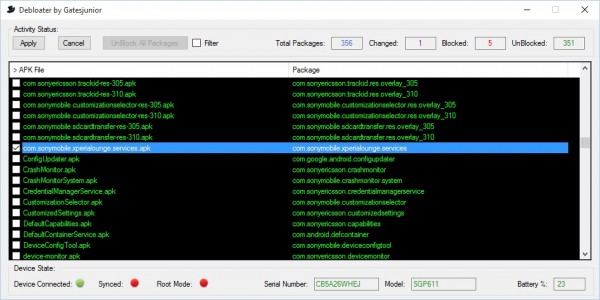
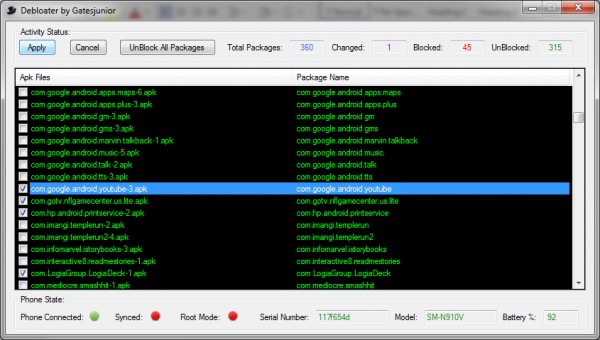
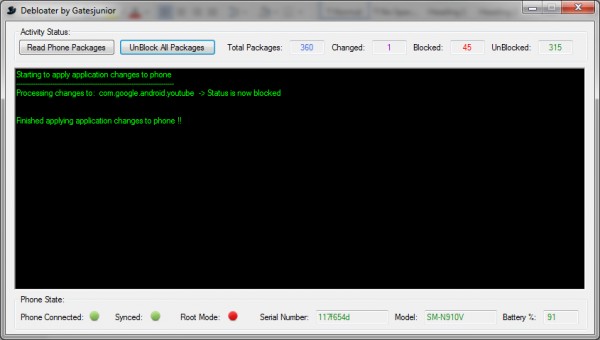
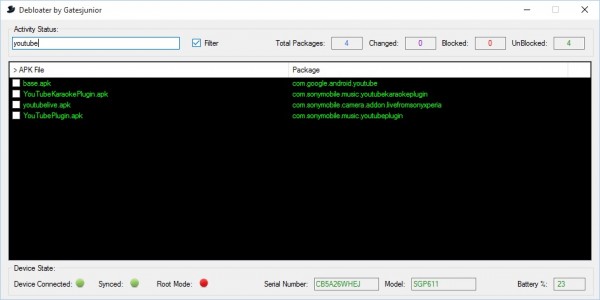
- Зайти в настройки
- Перейти в пункт «Приложения», а затем во вкладку «Все»
- Найти не нужное нам приложение и нажать на него
- Ищем кнопочку «Отключить» и нажимаем на нее*
- Далее выскакивает предупреждающие уведомление и вы нажимаете на «Ок»
- Приложение отключено и не будет функционировать вообще!
*если вместо этой кнопки высвечивается «Удалить», то просто удаляем, т. к. это не нативное приложениеДанный способ полностью рабочий на android 5.0 (проверял на nexus 7 II), на более ранних версиях не проверял